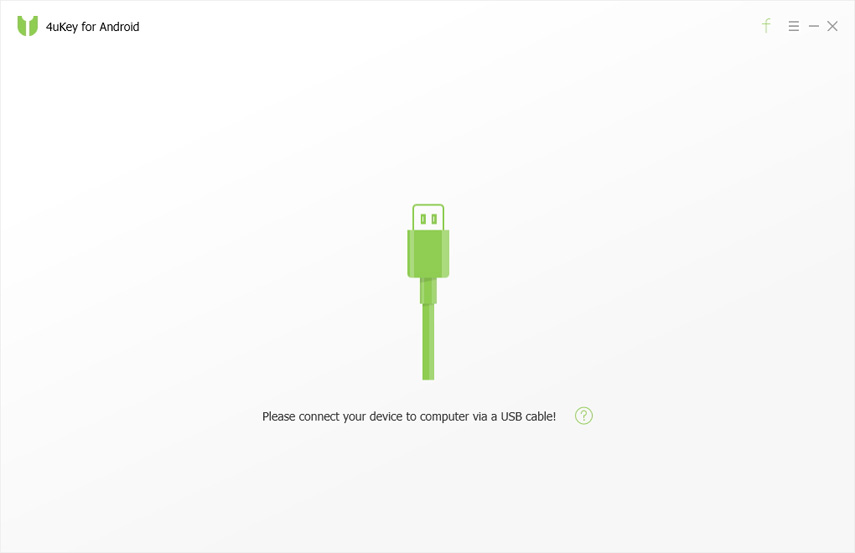Топ 8 на Android за отключване на пароли за отключване 2019
Днес смартфоните са станали един отнезаменими части от нашето ежедневие. Android, като най-популярният телефон в света, привлече милиони потребители. Тъй като поставяме твърде много лична информация в нашия телефон, винаги е необходима парола за защита на сигурността на данните. Понякога обаче може да забравим паролата на нашите таблети и това би било малко неприятно. В тази статия ще изброим всички забравих решения за пароли за Android да направите своя дигитален живот по-лесен.
- 1. Отключете паролата за Android екрана
- 2. Променете паролата за Gmail на Android
- 3. Намерете Wi-Fi парола за Android
- 4. Възстановете паролата за Facebook на Android
- 5. Променете Snapchat паролата на Android
- 6. Възстановете паролата за Samsung ID сметка
- 7. Нулирайте Voicemail Password Android
- 8. Нулирайте паролата за Twitter на Android
1. Отключете паролата за Android екрана
Паролата на екрана е първата, която ще използвамеОбсъдете, тъй като това е най-важното и често задавано. Обикновено можете да опитате да промените паролата с "Android Device Manager" или "Find My Mobile". Въпреки това, това изисква да използвате мобилния акаунт. в профила си, преди да загуби парола, можете да опитате Tenorshare Android Unlocker. Този инструмент е предназначен да премахне паролата от заключения екран на Android, без да включва USB отстраняване на грешки.
- Изтеглете и инсталирайте софтуера на компютъра си, стартирайте програмата и свържете устройството към компютър.
- Когато устройството ви бъде открито, натиснете бутона "Премахни" и софтуерът ще започне отключване на паролата.

2. Променете паролата за Gmail на Android
Gmail е едно от най-популярните приложения за поща за много потребители. Ако сте забравили паролата или искате да промените нова парола, можете да опитате следните стъпки:
- Свържете устройството си с интернет и отворете браузъра.
- Въведете адреса: myaccount.google.com и натиснете „Enter“.
- Намерете опцията Вход и защита и я изберете.
- Изберете "Парола" и след това ще влезете в нов екран. Създайте нова парола и я потвърдете.


3. Намерете Wi-Fi парола за Android
Нулирайте устройството и сте забравили паролата за Wi-Fi? Използване на множество мрежи и объркване относно паролите за различните такива? Ако сте вкоренили телефона си с Android, можете да използвате Файлови Мениджъри, за да получите лесно паролата за Wi-Fi.
- Инсталирайте Super Manager или Root Explorer на телефона си, за да влезете в системната папка.
- Отидете в папката data / misc / wifi и намерете wpa_supplicant.conf.
- Отворете файловете в вградения текстов / HTML преглед и ще можете да видите мрежовия SSID и паролата до него.
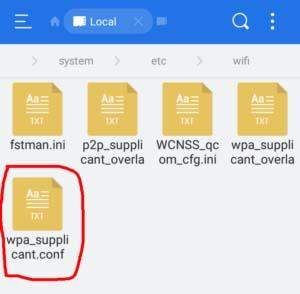

4. Възстановете паролата за Facebook на Android
Когато сте забравили паролата за вход в Facebook,можете да го промените от "Настройки на профила". Това обаче изисква първо да влезете в профила. Всъщност можете да направите нулирането на телефона си.
- Отворете приложението Facebook на вашия Android и натиснете "Забравена парола?".
- Изберете уеб браузър и след това ще можете да въведете метод за идентификация: имейл, телефонен номер или потребителско име. Въведете един и натиснете "Търсене".
- Тук използваме имейл като пример. Кликнете върху „Напред“, когато поиска да изпратите по имейл връзка към профила си.
- Сега напишете 6-цифрения код за защита и натиснете "Напред".
- В следващия екран ще можете да въведете нова парола и да я потвърдите.



5. Променете Snapchat паролата на Android
Трябва да признаем, че Snapchat е много популярно приложениеза много потребители. Тъй като изисква от потребителите да създадат профил и да влязат с парола, може да има вероятност потребителите да забравят паролата. Ако не сте успели да загубите паролата си, опитайте следните стъпки:

Отворете приложението и кликнете върху „Забравена парола?"От екрана. Изберете метод за нулиране на паролата и ще получите код за потвърждение. Кликнете върху връзката и въведете кода, за да създадете нова парола.
6. Възстановете паролата за Samsung ID сметка
За потребителите на Samsung, Samsung акаунт им позволявада се възползват максимално от техните устройства. Но ако паролата се загуби, много функции ще станат ограничени. Ето стъпките за възстановяване на изгубената парола за акаунта на Samsung.
- Отидете в Настройки -> Общи. Изберете "Акаунти" и изберете Samsung акаунт. Кликнете върху „Забравили сте идентификационния си номер или парола? , за да влезете в нов екран.
- От опцията "Find Password" ("Намерете парола"), въведете вашия идентификационен номер и кода за сигурност, натиснете "Confirm" за да продължите.
- След това ще получите линк на имейла си, натиснете върху тази връзка.
- Сега ще можете да създадете нова парола и да потвърдите паролата.

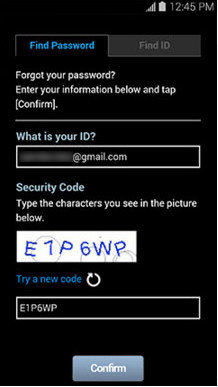
7. Нулирайте Voicemail Password Android
Гласовата поща се използва широко в устройства с Android заобмен на лични гласови съобщения. Но ако паролата е изгубена, няма да можете да използвате тази функция. За да възстановите паролата, трябва да се свържете с операторите.

Обикновено можете да се обадите на 611 или 800-331-0500, за да влезетебезжичния номер, започващ с регионалния код. След това натиснете "3" за "Получаване на помощ с гласова поща". Изберете "3" и следвайте подразбиращите се инструкции за нулиране на паролата за Voicemail.
8. Нулирайте паролата за Twitter на Android
Като една от най-добре оценените приложения за социални медии,Twitter привлече много потребители на Android. Ако сте един от онези, които нещастно са забравили паролата за вход, можете да го възстановите на устройството си с Android, като следвате ръководството по-долу:

- Отворете приложението и изберете Влизане и след това „Забравена парола?“.
- Въведете имейл адреса или потребителското име. Можете също да въведете телефонния си номер.
- След това ще получите връзка за нулиране или SMS, следвайте инструкциите по подразбиране, за да завършите процеса на възстановяване.
Тази статия ви е показала най-често срещанитеРазрешаване на решения за парола за Android в подробни стъпки. Надявам се, че можете да възстановите загубена парола успешно с методите, споменати по-горе. Ако имате допълнителни въпроси, свържете се с нас, като коментирате по-долу.
- Препоръчвайте продукти
- Отключвател за Android
- Ръководство
- Потребителски рецензии (32)
- Безплатно сваляне